 interface Web
interface Web
 js tutoriel
js tutoriel
 Solution au problème du double-clic sur le délai de réponse de la case à cocher sous les compétences IE_javascript
Solution au problème du double-clic sur le délai de réponse de la case à cocher sous les compétences IE_javascript
Solution au problème du double-clic sur le délai de réponse de la case à cocher sous les compétences IE_javascript
Le code ci-dessus générera une boîte à sélection multiple sous IE. Cliquez dessus pour sélectionner la case à cocher. Cliquez à nouveau. Le chèque sera annulé.
Il semble qu'il n'y ait rien de mal à cela, mais si vous essayez de cliquer deux fois sur ce bouton rapidement (un peu plus lentement qu'un double-clic...), l'effet peut ne pas être celui que vous imaginez.
Sous IE, si la case est cochée à ce moment, lorsque vous cliquez deux fois rapidement, le premier clic entraînera la décoche de la case, et après le deuxième clic, la case ne sera pas cochée. sélectionné, mais restera désélectionné.
Dans les navigateurs tels que Chrome, le premier clic décochera la case, et la case reviendra à l'état sélectionné après le deuxième clic.
Ainsi, sous IE, après un double-clic, la case à cocher passera à l'état opposé. Sous non-IE, la case à cocher est dans le même état après un double-clic.
Si vous souhaitez double-cliquer sur la case sous IE pour obtenir l'effet non-IE, vous devez utiliser le code suivant :
").attr('ondblclick', 'this.click()');

Outils d'IA chauds

Undresser.AI Undress
Application basée sur l'IA pour créer des photos de nu réalistes

AI Clothes Remover
Outil d'IA en ligne pour supprimer les vêtements des photos.

Undress AI Tool
Images de déshabillage gratuites

Clothoff.io
Dissolvant de vêtements AI

AI Hentai Generator
Générez AI Hentai gratuitement.

Article chaud

Outils chauds

Bloc-notes++7.3.1
Éditeur de code facile à utiliser et gratuit

SublimeText3 version chinoise
Version chinoise, très simple à utiliser

Envoyer Studio 13.0.1
Puissant environnement de développement intégré PHP

Dreamweaver CS6
Outils de développement Web visuel

SublimeText3 version Mac
Logiciel d'édition de code au niveau de Dieu (SublimeText3)

Sujets chauds
 Comment configurer l'écran de verrouillage double-clic sur Meizu 21pro ?
Mar 18, 2024 pm 04:10 PM
Comment configurer l'écran de verrouillage double-clic sur Meizu 21pro ?
Mar 18, 2024 pm 04:10 PM
Le système d'exploitation Flyme du Meizu 21Pro offre également une multitude d'options de personnalisation, permettant aux utilisateurs de personnaliser en fonction de leurs propres préférences et habitudes. Parmi eux, la fonction de verrouillage de l'écran par double-clic est un paramètre très pratique qui permet aux utilisateurs de verrouiller rapidement l'écran et de protéger la sécurité du téléphone. Ensuite, nous présenterons comment configurer la fonction d'écran de verrouillage par double-clic sur Meizu 21Pro pour rendre votre téléphone plus pratique à utiliser. Comment configurer l'écran de verrouillage par double-clic sur Meizu 21pro 1. Entrez dans [Paramètres]-[Accessibilité]-[Gesture Wake], cliquez sur le commutateur sur le côté droit de [Gesture Wake] pour activer ou désactiver la fonction gestuelle de l'écran noir. . 2. Sur le bureau du système-Paramètres-Empreinte digitale et sécurité, définissez le mot de passe de l'écran de verrouillage ou saisissez l'empreinte digitale. S'il n'y a pas de fonction de déverrouillage par empreinte digitale, accédez à Paramètres-Sécurité.
 Internet Explorer ouvre Edge : Comment arrêter la redirection MS Edge
Apr 14, 2023 pm 06:13 PM
Internet Explorer ouvre Edge : Comment arrêter la redirection MS Edge
Apr 14, 2023 pm 06:13 PM
Ce n’est un secret pour personne, Internet Explorer est tombé en disgrâce depuis longtemps, mais avec l’arrivée de Windows 11, la réalité s’installe. Plutôt que de remplacer parfois IE à l'avenir, Edge est désormais le navigateur par défaut du dernier système d'exploitation de Microsoft. Pour l'instant, vous pouvez toujours activer Internet Explorer dans Windows 11. Cependant, IE11 (la dernière version) a déjà une date officielle de mise à la retraite, qui est le 15 juin 2022, et le temps presse. Dans cet esprit, vous avez peut-être remarqué qu'Internet Explorer ouvre parfois Edge, et cela ne vous plaira peut-être pas. Alors pourquoi cela se produit-il ? exister
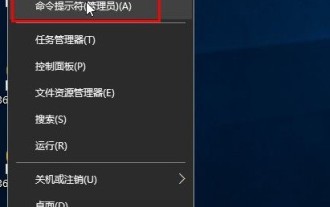 Comment ouvrir des fichiers au format exe dans win10 ? Que dois-je faire si le double-clic échoue ?_Comment ouvrir des fichiers au format exe dans win10
Mar 27, 2024 pm 05:00 PM
Comment ouvrir des fichiers au format exe dans win10 ? Que dois-je faire si le double-clic échoue ?_Comment ouvrir des fichiers au format exe dans win10
Mar 27, 2024 pm 05:00 PM
1. Nous devons d’abord effectuer quelques réglages, puis essayer de double-cliquer pour ouvrir. Cliquez avec le bouton droit sur le menu Démarrer et sélectionnez [Invite de commandes (administrateur)] pour l'ouvrir. 2. Ouvrez l'interface d'invite de commande de l'administrateur et entrez assoc.exe=exefile, comme indiqué dans la figure. 3. Appuyez sur Entrée, exe=exefile apparaît, comme indiqué sur la figure. 4. Le fichier portant le suffixe exe peut maintenant être ouvert en double-cliquant sur la souris. 5. Si cela ne fonctionne toujours pas, vous pouvez utiliser un logiciel antivirus pour analyser l'ordinateur afin d'exclure s'il est causé par un virus.
 Que dois-je faire si Win11 ne peut pas utiliser le navigateur ie11 ? (win11 ne peut pas utiliser le navigateur IE)
Feb 10, 2024 am 10:30 AM
Que dois-je faire si Win11 ne peut pas utiliser le navigateur ie11 ? (win11 ne peut pas utiliser le navigateur IE)
Feb 10, 2024 am 10:30 AM
De plus en plus d'utilisateurs commencent à mettre à niveau le système Win11. Étant donné que chaque utilisateur a des habitudes d'utilisation différentes, de nombreux utilisateurs utilisent toujours le navigateur ie11. Alors, que dois-je faire si le système Win11 ne peut pas utiliser le navigateur ie ? Windows11 prend-il toujours en charge ie11 ? Jetons un coup d'œil à la solution. Solution au problème selon lequel Win11 ne peut pas utiliser le navigateur ie11 1. Tout d'abord, cliquez avec le bouton droit sur le menu Démarrer et sélectionnez « Invite de commandes (administrateur) » pour l'ouvrir. 2. Après ouverture, entrez directement « Netshwinsockreset » et appuyez sur Entrée pour confirmer. 3. Après confirmation, entrez « netshadvfirewallreset&rdqu ».
 Comment annuler le saut automatique vers Edge lors de l'ouverture d'IE dans Win10_Solution vers le saut automatique de la page du navigateur IE
Mar 20, 2024 pm 09:21 PM
Comment annuler le saut automatique vers Edge lors de l'ouverture d'IE dans Win10_Solution vers le saut automatique de la page du navigateur IE
Mar 20, 2024 pm 09:21 PM
Récemment, de nombreux utilisateurs de Win10 ont constaté que leur navigateur IE passe toujours automatiquement au navigateur Edge lorsqu'ils utilisent des navigateurs informatiques. Alors, comment désactiver le saut automatique vers Edge lors de l'ouverture d'IE dans Win10 ? Laissez ce site présenter soigneusement aux utilisateurs comment passer automatiquement au bord et se fermer lors de l'ouverture d'IE dans Win10. 1. Nous nous connectons au navigateur Edge, cliquons sur... dans le coin supérieur droit et recherchons l'option de paramètres déroulante. 2. Après avoir entré les paramètres, cliquez sur Navigateur par défaut dans la colonne de gauche. 3. Enfin, dans la compatibilité, on coche la case pour ne pas autoriser le rechargement du site web en mode IE et on redémarre le navigateur IE.
 Comment résoudre le problème du double-clic sur un fichier EXE qui ne peut pas être ouvert dans le système WIN10
Mar 28, 2024 pm 01:26 PM
Comment résoudre le problème du double-clic sur un fichier EXE qui ne peut pas être ouvert dans le système WIN10
Mar 28, 2024 pm 01:26 PM
1. Cliquez avec le bouton droit sur le menu Démarrer et ouvrez l'invite de commande (administrateur). 2. Après avoir ouvert la fenêtre d'invite de commande, entrez la commande assoc.exe=exefile et appuyez sur Entrée. 3. A ce moment, .exe=exefile apparaît, indiquant que l'association est réussie. Enfin, double-cliquez sur l'application pour l'ouvrir en douceur.
 La fin d'une époque : Internet Explorer 11 est retiré, voici ce qu'il faut savoir
Apr 20, 2023 pm 06:52 PM
La fin d'une époque : Internet Explorer 11 est retiré, voici ce qu'il faut savoir
Apr 20, 2023 pm 06:52 PM
Le 15 juin 2022 est le jour où Microsoft met fin au support d'Internet Explorer 11 (IE11) et clôture son chapitre sur les anciens navigateurs. L’entreprise rappelle depuis un certain temps aux utilisateurs cette date de fin de vie et les appelle à envisager une migration vers Microsoft Edge. Microsoft regroupe IE11 avec Windows 8.1 comme navigateur Web moderne par défaut pour Windows. Bien qu’il n’ait jamais atteint les sommets (actuels) de Chrome, il était le deuxième navigateur de bureau le plus utilisé en 2014, derrière IE8. Bien sûr, avec 20
 Comment résoudre le problème selon lequel le raccourci IE ne peut pas être supprimé
Jan 29, 2024 pm 04:48 PM
Comment résoudre le problème selon lequel le raccourci IE ne peut pas être supprimé
Jan 29, 2024 pm 04:48 PM
Solutions aux raccourcis IE qui ne peuvent pas être supprimés : 1. Problèmes d'autorisation ; 2. Dommages aux raccourcis ; 3. Conflits logiciels ; 4. Problèmes de registre 6. Problèmes de système ; 7. Réinstaller IE ; outils ; 9. Vérifiez le chemin cible du raccourci ; 10. Tenez compte d’autres facteurs ; 11. Consultez des professionnels. Introduction détaillée : 1. Problème d'autorisation, cliquez avec le bouton droit sur le raccourci, sélectionnez "Propriétés", dans l'onglet "Sécurité", assurez-vous que vous disposez des autorisations suffisantes pour supprimer le raccourci. Sinon, vous pouvez essayer de l'exécuter en tant qu'administrateur, etc. .





